
So stellen Sie gelöschte Voicemails auf Samsung wieder her [Effektive Möglichkeiten]

In unserem schnelllebigen digitalen Zeitalter sind Voicemails zu einem integralen Bestandteil der Kommunikation geworden, die es uns ermöglichen, wichtige Nachrichten bequem zu hinterlassen und zu empfangen. Wenn Sie jedoch versehentlich Voicemails auf Ihrem Samsung-Telefon löschen, können Sie frustriert sein, da diese Voicemails wichtige Informationen oder herzliche Nachrichten enthalten könnten. Sie müssen sich jedoch keine Sorgen machen, da es Methoden gibt, mit denen Sie verschwundene Samsung-Voicemails wiederherstellen können. In diesem umfassenden Leitfaden werden wir verschiedene Methoden zur Wiederherstellung gelöschter Voicemails auf Samsung-Geräten untersuchen, um sicherzustellen, dass Benutzer ihre wertvollen Nachrichten mühelos abrufen können.
In diesem Abschnitt stellen wir drei spezifische Methoden zur Wiederherstellung gelöschter Voicemails auf dem Samsung S20/21/22/23/24 vor. Lassen Sie uns gemeinsam einen Blick darauf werfen.
Wenn Sie gerade Voicemails auf Ihrem Samsung-Telefon gelöscht haben, können Sie versuchen, sie mit der Rückgängig-Funktion wiederherzustellen. Dies ist die einfachste und schnellste Methode, gilt aber nur für kürzlich gelöschte Voicemails. Führen Sie die folgenden Schritte aus, um verlorene Voicemails auf Samsung wiederherzustellen:
Schritt 1. Starten Sie die Telefonanwendung auf Ihrem Samsung-Gerät. Navigieren Sie zur Registerkarte Voicemail.
Schritt 2. Suchen Sie eine Voicemail in der Liste und tippen Sie auf "Löschen", um die Voicemail zu entfernen.
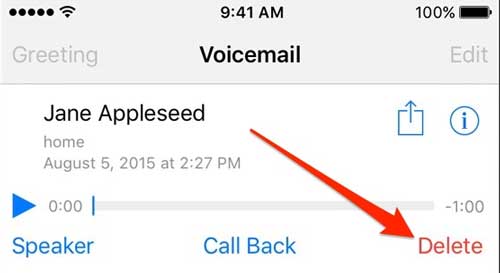
Schritt 3. Wählen Sie "Rückgängig" aus, das im Pop-up-Fenster auf dem Bildschirm darunter angezeigt wird.
Weiterlesen:
Wie kann man gelöschte Voicemails auf Androidwiederherstellen? Vollständiger Leitfaden im Jahr 2024
[100% Erfolg] So rufen Sie gelöschte Voicemails auf dem iPhone ab
Wenn Sie die Rückgängig-Funktion nicht rechtzeitig verwendet haben, können Sie immer noch die Voicemail-App verwenden, um gelöschte Voicemails auf Ihrem Samsung-Telefon wiederherzustellen. Die Voicemail-App ist eine spezialisierte Anwendung, die von einigen Anbietern für die Verwaltung von Voicemails bereitgestellt wird. Hier erfahren Sie, wie Sie gelöschte Voicemails auf Samsung mit dieser App wiederherstellen können:
Schritt 1. Öffnen Sie die Voicemail-App auf Ihrem Samsung-Gerät.
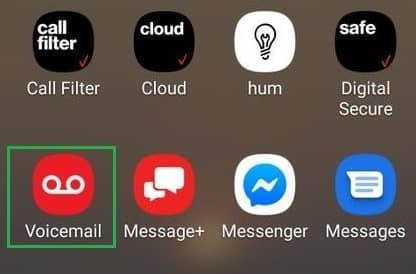
Schritt 2. Wählen Sie das Menü und navigieren Sie zur Option "Gelöschte Voicemails". Daraufhin wird eine Liste der Voicemails angezeigt, die von Ihrem Telefon gelöscht wurden.
Schritt 3. Wählen Sie die Voicemail aus, die Sie wiederherstellen möchten, und klicken Sie dann auf die Option "Speichern", um die gelöschte Voicemail auf Ihrem Samsung-Gerät wiederherzustellen.
Wenn die beiden vorherigen Methoden die Wiederherstellung der Samsung-Voicemail nicht ermöglichen, können Sie auch gelöschte Voicemails auf Ihrem Samsung-Telefon über das Voicemail-System wiederherstellen. Das Voicemail-System ist ein Dienst, auf den zugegriffen wird und der durch das Wählen einer bestimmten Nummer verwaltet wird, und verschiedene Anbieter können unterschiedliche Nummern und Betriebsanweisungen haben. Gehen Sie folgendermaßen vor, um gelöschte Voicemails auf Samsung über das Voicemail-System wiederherzustellen:
Schritt 1. Wählen Sie die Nummer für das Voicemailsystem Ihres Mobilfunkanbieters, in der Regel Ihre Telefonnummer oder eine bestimmte Nummer wie "*86" oder "123".
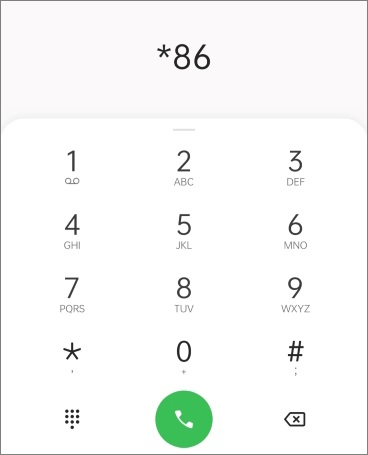
Schritt 2. Folgen Sie den Sprachanweisungen, um Ihr Passwort oder Ihren PIN-Code einzugeben und auf Ihr Voicemail-System zuzugreifen.
Schritt 3. Suchen Sie im Voicemail-System nach einer Option mit dem Namen "Gelöscht" oder "Papierkorb" und wählen Sie sie aus.
Schritt 4. Bei dieser Option hören Sie die Voicemails, die Sie gelöscht haben. Wählen Sie die Voicemails aus, die Sie wiederherstellen möchten, und folgen Sie dann den Sprachanweisungen, um die Option "Wiederherstellen" oder "Speichern" auszuwählen, und Sie können sie in Ihrer Voicemail-Liste wiederherstellen.
Gefällt mir:
So löschen Sie Fotos dauerhaft vom Samsung Galaxy - 3 Möglichkeiten!
4 Möglichkeiten, gelöschte Anrufprotokolle auf Samsung abzurufen
1. Wo wird die Voicemail auf Samsung gespeichert?
Voicemails auf Samsung-Telefonen werden nicht im internen Speicher oder auf der externen SD-Karte des Geräts gespeichert. Stattdessen befinden sie sich auf dem Server Ihres Mobilfunkanbieters. Folglich ist der Zugriff auf Voicemails über eine Computerverbindung oder einen Dateimanager nicht möglich.
2. Kann ich Voicemails wiederherstellen, wenn mein Samsung-Gerät nicht mit dem Internet verbunden ist?
Ja, Sie können Voicemails auch ohne Internetverbindung wiederherstellen. Das Voicemail-System ermöglicht oft eine Offline-Wiederherstellung.
3. Wie kann verhindert werden, dass Voicemails auf Samsung-Handys gelöscht werden?
Wenn Sie Voicemails auf Ihrem Samsung-Telefon aufbewahren möchten, können Sie Anwendungen oder Dienste von Drittanbietern wie Coolmuster Android Assistant verwenden, um Ihre Voicemails zu verwalten und zu speichern.
Nicht verpassen:
Lost and Found: Expertentipps zur Wiederherstellung von Samsung Notes
Neben Voicemails können Sie sich oft in Situationen wiederfinden, in denen andere wichtige Daten versehentlich gelöscht werden. In diesem Bonusabschnitt wird Coolmuster Lab.Fone for Androidvorgestellt, ein leistungsstarkes Tool zur Wiederherstellung einer Vielzahl von Datentypen, einschließlich Kontakten, Nachrichten, Fotos und mehr. Diese Software kann nicht nur gelöschte Daten von Android Telefonen direkt wiederherstellen, sondern auch gelöschte Daten von der SD-Karte. Es ist mit den meisten Android-Telefonmodellen kompatibel, einschließlich Samsung, Vivo, OPPO und anderen. Zusammenfassend lässt sich sagen, dass diese Software die beste Wahl für die Datenwiederherstellung ist.
Hauptmerkmale von Coolmuster Lab.Fone for Android
Im Folgenden finden Sie eine umfassende Anleitung zum Wiederherstellen von Daten auf einem Samsung-Gerät durch Coolmuster Lab.Fone for Android.
01Laden Sie Coolmuster Lab.Fone for Androidherunter, installieren und öffnen Sie es. Greifen Sie als Nächstes auf das Modul "Android Recovery" zu, um Ihre Android Daten mit dem Tool zu verwalten.

02Verbinden Sie Ihr Samsung-Gerät mit dem Computer. Nach erfolgreicher Verbindung werden Sie zu einer Benutzeroberfläche weitergeleitet, auf der Sie die Dateitypen auswählen können, die wiederhergestellt werden sollen. Klicken Sie auf "Weiter", um fortzufahren.

03An dieser Stelle haben Sie die Möglichkeit, entweder den Modus "Quick Scan" oder "Deep Scan" auszuwählen. Nachdem der Scan abgeschlossen ist, klicken Sie auf "Weiter", um den Scan auf Ihrem Samsung-Telefon zu starten.

04Wählen Sie die Daten aus, die Sie wiederherstellen möchten, und klicken Sie dann auf "Wiederherstellen", um den Wiederherstellungsprozess zu starten.

Das versehentliche Löschen von Voicemails auf Ihrem Samsung-Gerät kann eine entmutigende Erfahrung sein, insbesondere wenn die Nachrichten von erheblicher Bedeutung sind. Mit den in diesem Leitfaden beschriebenen Methoden und dem vorgestellten Bonus-Tool können Sie sich jedoch mit dem Wissen und den Tools ausstatten, um gelöschte Sprachnachrichten auf Samsung und andere wichtige Daten effizient abzurufen. Wenn Sie die Schritt-für-Schritt-Anweisungen für jede Methode befolgen, können Sie die Herausforderungen der Voicemail-Löschung mit Zuversicht meistern und sicherstellen, dass sie ihre wichtigen Nachrichten abrufen und aufbewahren können. Wenn Sie mehr Daten wiederherstellen möchten, empfehlen wir die Verwendung von Coolmuster Lab.Fone for Android.
Verwandte Artikel:
So rufen Sie gelöschte Texte auf Samsung ab [Einfach und effektiv]
Eine Anleitung zum Wiederherstellen gelöschter WhatsApp-Bilder auf Samsung auf 5 Arten
Wie kann man dauerhaft gelöschte Fotos von Samsung wiederherstellen? [Top 5 Möglichkeiten]
Wie kann man den internen Speicher von Samsung mit 3 zuverlässigen Methoden wiederherstellen?

 Android-Wiederherstellung
Android-Wiederherstellung
 So stellen Sie gelöschte Voicemails auf Samsung wieder her [Effektive Möglichkeiten]
So stellen Sie gelöschte Voicemails auf Samsung wieder her [Effektive Möglichkeiten]





